Trong bối cảnh làm việc từ xa ngày càng phổ biến, việc trang bị những công cụ công nghệ phù hợp trở thành yếu tố then chốt để duy trì và thậm chí nâng cao năng suất. Để có thể làm việc hiệu quả, bạn cần những ứng dụng thiết yếu hỗ trợ các nhu cầu cơ bản như giao tiếp liền mạch, quản lý tác vụ, tự động hóa quy trình, ghi chú thông minh và nhiều hơn thế nữa. Bài viết này sẽ giới thiệu danh sách 7 công cụ năng suất hàng đầu, giúp bạn khởi đầu hành trình làm việc từ xa một cách thuận lợi và hiệu quả nhất.
 Nâng cao năng suất làm việc từ xa với công cụ AI
Nâng cao năng suất làm việc từ xa với công cụ AI
1. Slack: Công Cụ Giao Tiếp Nhóm Số Một
Khi làm việc từ xa, giao tiếp hiệu quả là ưu tiên hàng đầu. Và Slack chính là một trong những công cụ giao tiếp đội nhóm được đánh giá cao nhất hiện nay. Nền tảng này nổi bật với các tính năng quản lý tin nhắn mạnh mẽ, cho phép bạn tổ chức các dự án riêng biệt thông qua các kênh (channel) chuyên dụng cho từng nhu cầu.
Tuy nhiên, lợi thế lớn nhất của Slack nằm ở khả năng tích hợp liền mạch với các công cụ năng suất khác, bao gồm nền tảng chia sẻ tệp, ứng dụng hội nghị truyền hình và công cụ quản lý dự án. Bạn có thể sử dụng Slack hoàn toàn miễn phí, mặc dù có giới hạn về lịch sử tin nhắn. Ngoài ra, Slack là một công cụ đa nền tảng, đồng bộ hóa tin nhắn của bạn trên Windows, macOS, Linux, Android và iOS, đảm bảo bạn luôn cập nhật mọi thông tin ngay lập tức trên bất kỳ thiết bị nào.
 Giao diện Slack với nhiều người tham gia trên màn hình laptop
Giao diện Slack với nhiều người tham gia trên màn hình laptop
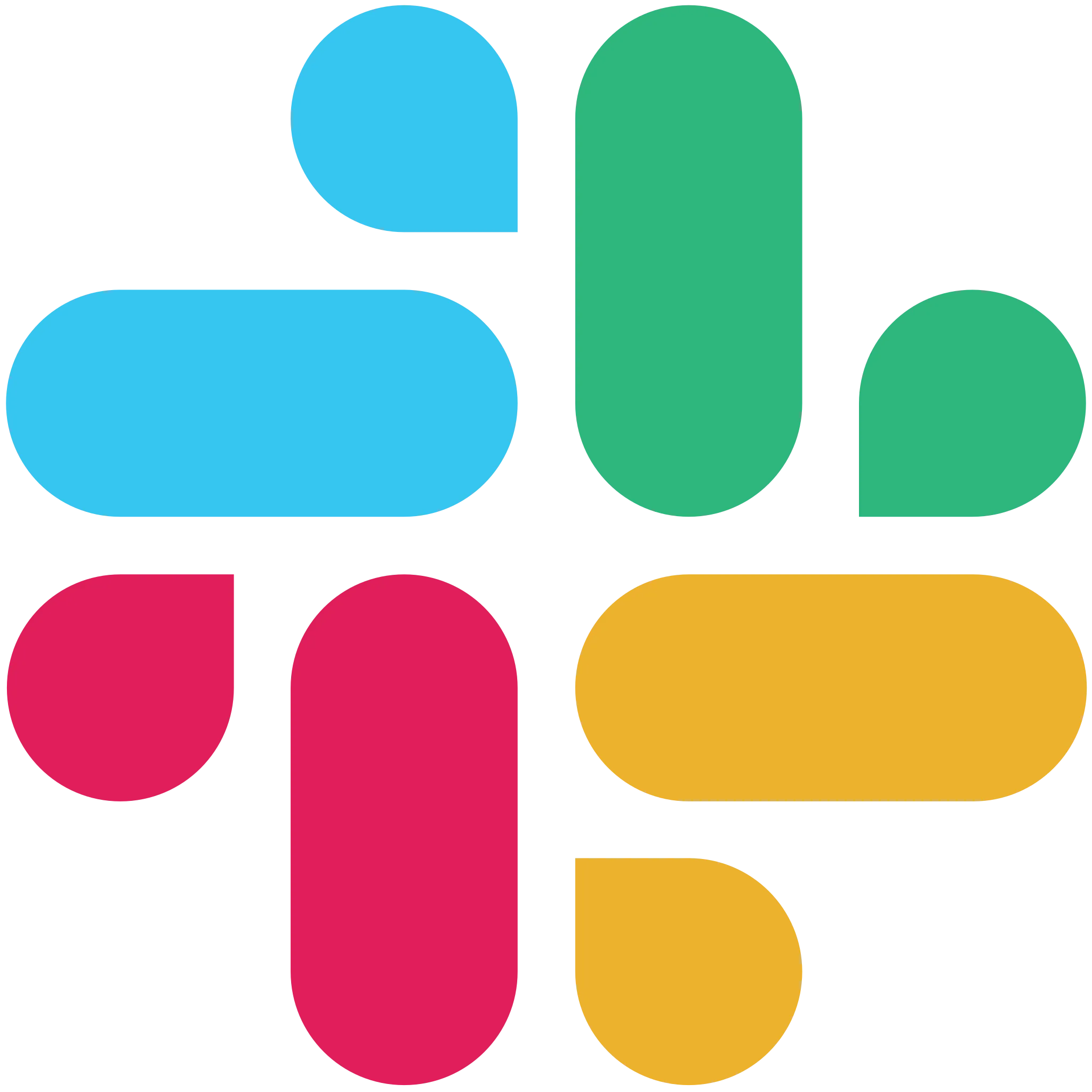 Logo ứng dụng Slack màu xanh tím
Logo ứng dụng Slack màu xanh tím
2. Thunderbird: Trình Quản Lý Email Đa Năng
Nếu bạn là một người làm việc từ xa, khả năng cao bạn đang phải xử lý nhiều tài khoản email cùng lúc. Việc chuyển đổi qua lại giữa chúng có thể tốn thời gian và gây khó chịu. Thunderbird không chỉ tích hợp tất cả các tài khoản email của bạn vào một giao diện điều khiển duy nhất mà còn có thể hợp nhất tất cả các thư mục của bạn thành một thư mục thống nhất.
Trình quản lý email này đáp ứng mọi yêu cầu về bảo mật giao tiếp, với tính năng mã hóa end-to-end và bảo vệ chống email lừa đảo. Nó cũng vô hiệu hóa nội dung từ xa theo mặc định. Bên cạnh đó, Thunderbird có khả năng tích hợp lịch tuyệt vời và có thể tùy chỉnh về phông chữ. Cuối cùng, Thunderbird hỗ trợ nhiều tiện ích mở rộng để tích hợp liền mạch với các ứng dụng năng suất khác. Với lợi thế miễn phí và mã nguồn mở, bạn hoàn toàn có thể dùng thử mà không cần cam kết.
 Ứng dụng email Thunderbird chạy trên laptop Windows 11
Ứng dụng email Thunderbird chạy trên laptop Windows 11
 Biểu tượng logo Thunderbird năm 2023
Biểu tượng logo Thunderbird năm 2023
3. IFTTT: Tự Động Hóa Thông Minh Cho Quy Trình Làm Việc
IFTTT là viết tắt của “If This Then That” (Nếu điều này xảy ra thì điều kia sẽ xảy ra), một công cụ liên kết các ứng dụng năng suất của bạn một cách thông minh và trực quan. Điều tuyệt vời nhất là bạn không cần API hay kỹ năng lập trình để sử dụng. IFTTT đi kèm với giao diện người dùng đơn giản với hướng dẫn từng bước cho mọi loại tự động hóa.
Ví dụ, bạn có thể sử dụng IFTTT để đưa tất cả các tác vụ Asana vào một tài liệu Google Sheets, đồng bộ hóa danh sách việc cần làm với trợ lý giọng nói, hoặc lưu các ghi chú Evernote vào thư mục Google Drive. Các kịch bản sử dụng và khả năng là gần như vô tận, và ứng dụng hoạt động trên mọi trình duyệt và mọi nền tảng. Bạn thậm chí không cần phải tự nghĩ ra các tự động hóa, vì IFTTT cung cấp quyền truy cập vào một thư viện khổng lồ các applet đã được người dùng khác cấu hình.
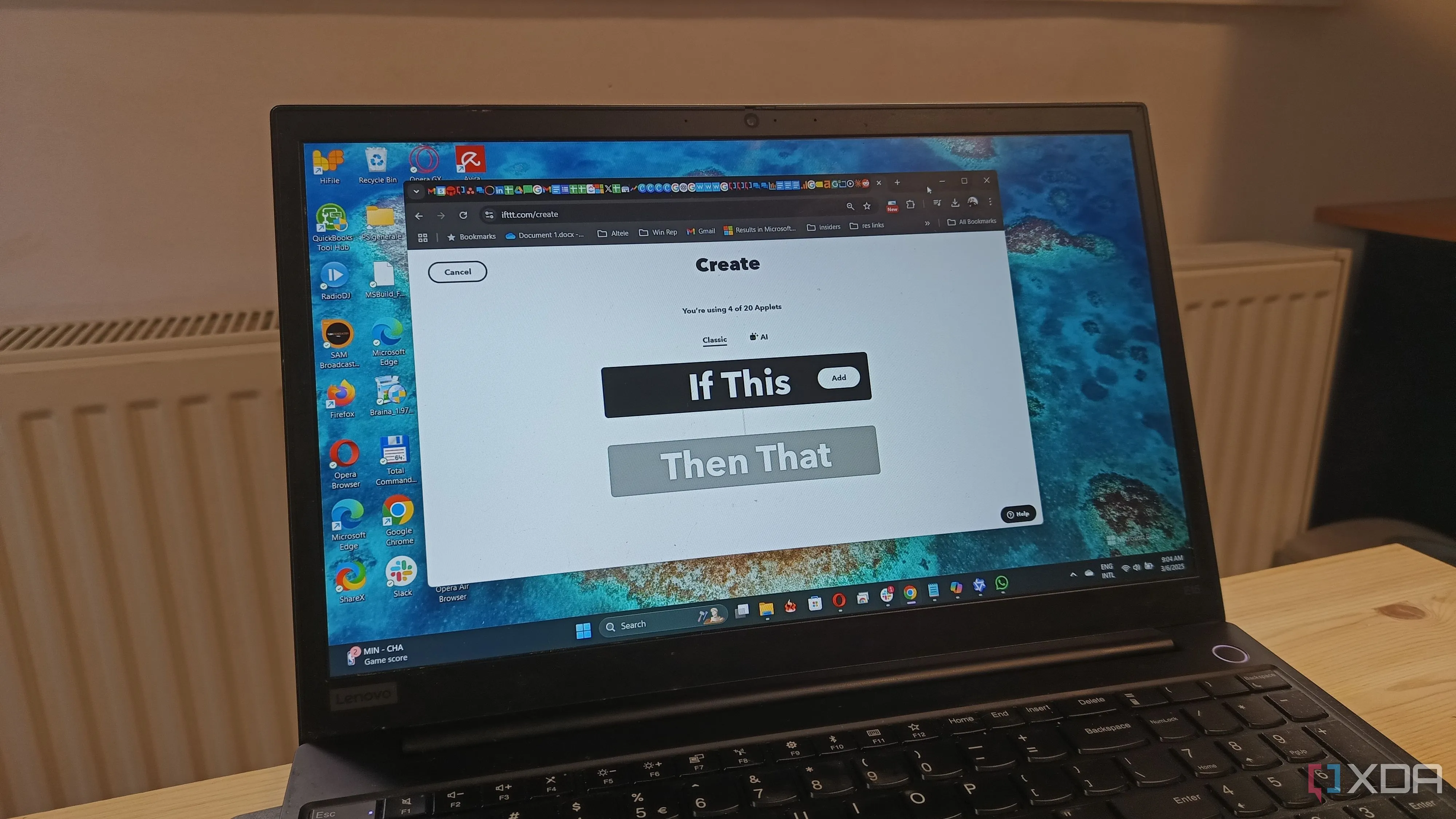 Tạo tự động hóa IFTTT trên màn hình laptop
Tạo tự động hóa IFTTT trên màn hình laptop
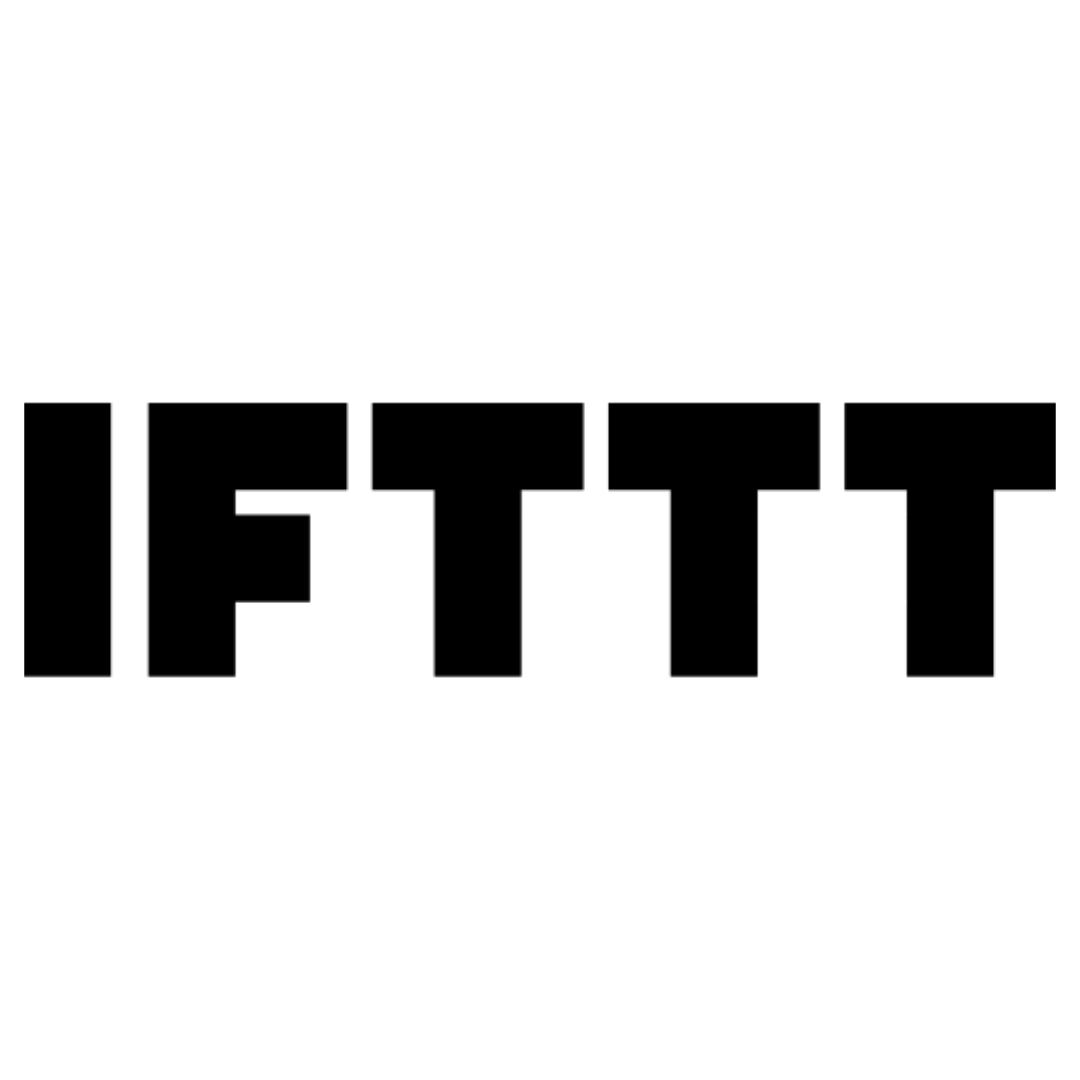 Logo IFTTT trên nền trắng
Logo IFTTT trên nền trắng
4. Asana: Quản Lý Dự Án Chuyên Nghiệp Cho Nhóm Nhỏ
Nếu bạn đang làm việc từ xa với một nhóm nhỏ, Asana có lẽ là công cụ quản lý dự án tốt nhất mà bạn cần. Ngay trên trang chủ của mình, bạn sẽ thấy tất cả các tác vụ cho các dự án khác nhau, bao gồm ngày đến hạn, các công việc sắp tới hoặc quá hạn.
Bạn có thể cấu hình giao diện của Asana để phù hợp với môi trường làm việc của mình, tích hợp các widget cho mục tiêu, nhận cập nhật trạng thái và nhiều hơn nữa. Tất nhiên, Asana cũng có các tính năng cộng tác cơ bản, bao gồm phản hồi và giao tiếp cho các tác vụ. Công cụ này cũng hỗ trợ nhiều chế độ xem dự án bên cạnh danh sách đơn giản, như biểu đồ Gantt, Lịch và Bảng. Với Asana, bạn cũng có thể tích hợp các cuộc trò chuyện Slack vào các cuộc trò chuyện có thể theo dõi, điều này có thể rất hữu ích trong một số trường hợp.
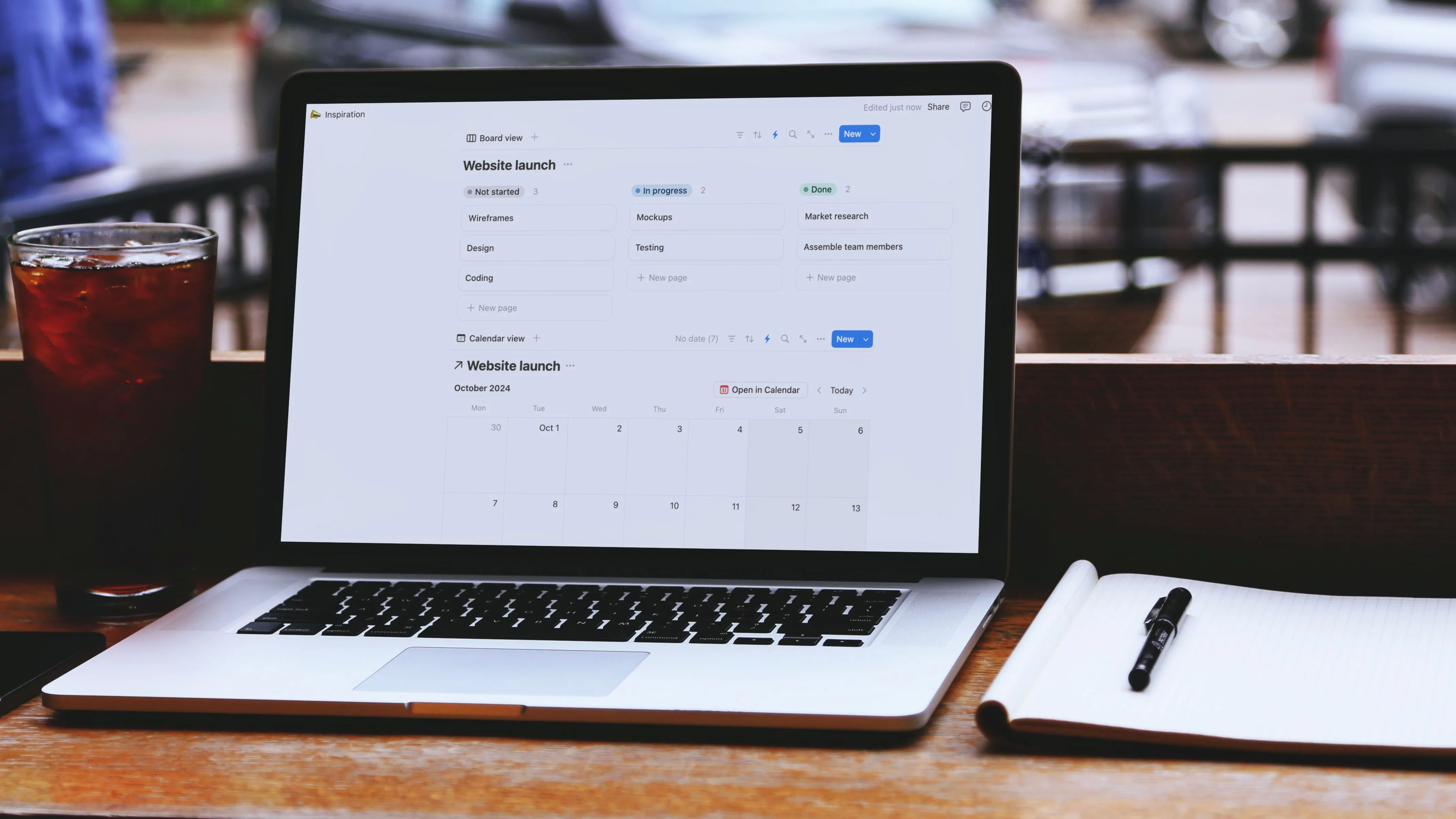 Giao diện Notion được sử dụng làm công cụ quản lý dự án
Giao diện Notion được sử dụng làm công cụ quản lý dự án
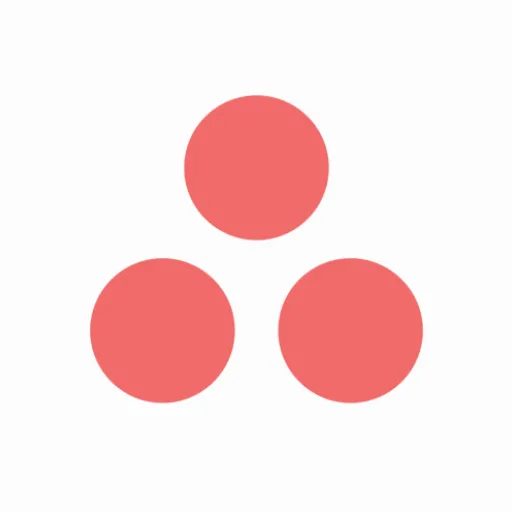 Logo Asana màu xanh dương
Logo Asana màu xanh dương
5. Obsidian: Hơn Cả Một Công Cụ Ghi Chú Thông Thường
Obsidian là một công cụ mạnh mẽ vượt xa khả năng ghi chú đơn thuần. Ban đầu, nó có thể hơi đáng sợ do vô số khả năng, nhưng một khi bạn đã làm quen, bạn sẽ thấy đây là một lựa chọn tuyệt vời. Obsidian có thể là một công cụ lập kế hoạch cá nhân, một trình quản lý dự án hoặc một không gian để bạn sắp xếp những suy nghĩ của mình.
Bạn có thể xây dựng biểu đồ và sơ đồ, liên kết các ghi chú của mình, chia sẻ chúng, tạo các kết nối bất ngờ và xây dựng một cơ sở kiến thức cá nhân cho tất cả thông tin bạn cần cho các dự án của mình. Thật khó để mô tả Obsidian chỉ bằng vài từ, nhưng nó hoạt động trên hầu hết các nền tảng, bao gồm Windows, macOS, iOS và Android, và hoàn toàn miễn phí, vì vậy bạn có thể dễ dàng dùng thử.
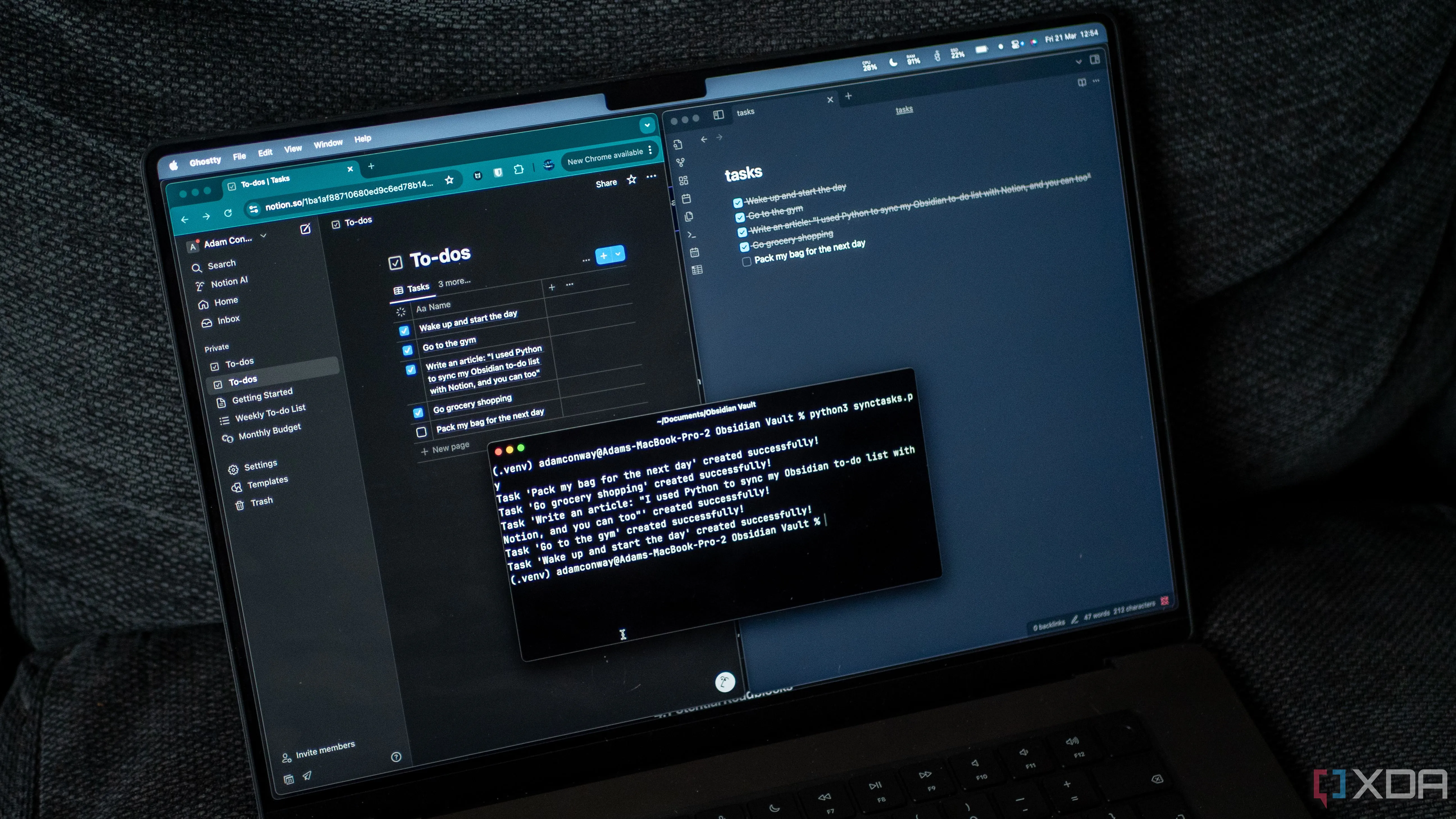 Màn hình MacBook hiển thị đồng bộ Obsidian với Notion qua script Python
Màn hình MacBook hiển thị đồng bộ Obsidian với Notion qua script Python
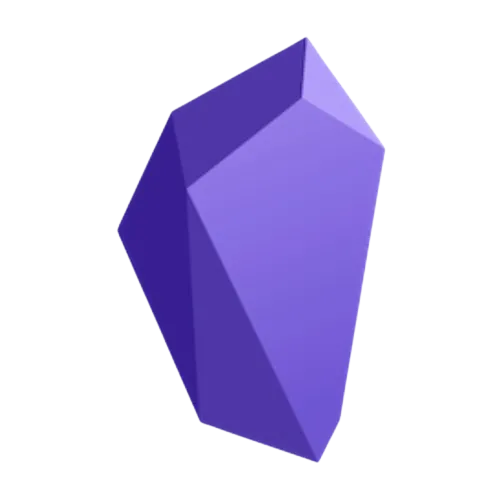 Logo ứng dụng ghi chú Obsidian
Logo ứng dụng ghi chú Obsidian
6. Grammarly: Trợ Lý Viết Lách Giúp Bài Viết Không Lỗi
Grammarly có lẽ là công cụ sửa lỗi chính tả và ngữ pháp phổ biến nhất hiện nay. Nó quản lý lỗi chính tả trên mọi văn bản bạn viết trên thiết bị của mình và gần đây đã được cập nhật với các công cụ AI để tóm tắt và nhiều tính năng khác (nếu bạn sẵn sàng trả phí cho tài khoản Premium).
Phiên bản miễn phí của Grammarly đôi khi vẫn gặp khó khăn với các cấu trúc câu phức tạp và việc sử dụng dấu phẩy. Tuy nhiên, đây vẫn là một công cụ không thể thiếu nếu bạn muốn kiểm tra nhanh các lỗi trong văn bản của mình. Tôi thực sự khuyên bạn nên trả phí cho phiên bản Pro nếu bạn muốn kiểm tra ngôn ngữ học thuật hoặc chỉnh sửa phức tạp trên các văn bản dài. Nó sẽ cung cấp nhiều hỗ trợ hơn trong việc xem xét các cụm từ, bao gồm cả công cụ kiểm tra đạo văn và thậm chí điều chỉnh giọng văn.
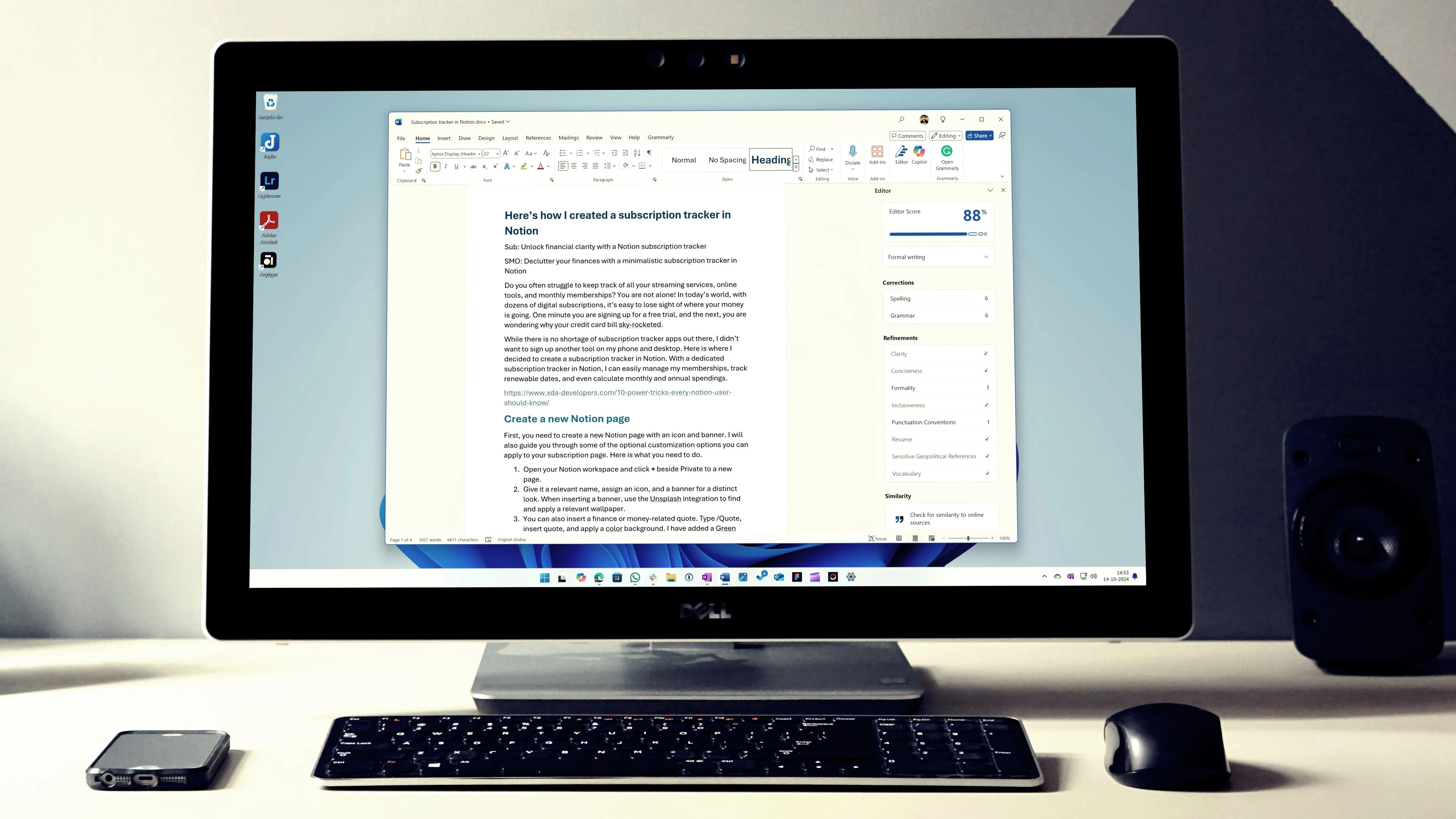 So sánh các giải pháp thay thế Grammarly giá cả phải chăng
So sánh các giải pháp thay thế Grammarly giá cả phải chăng
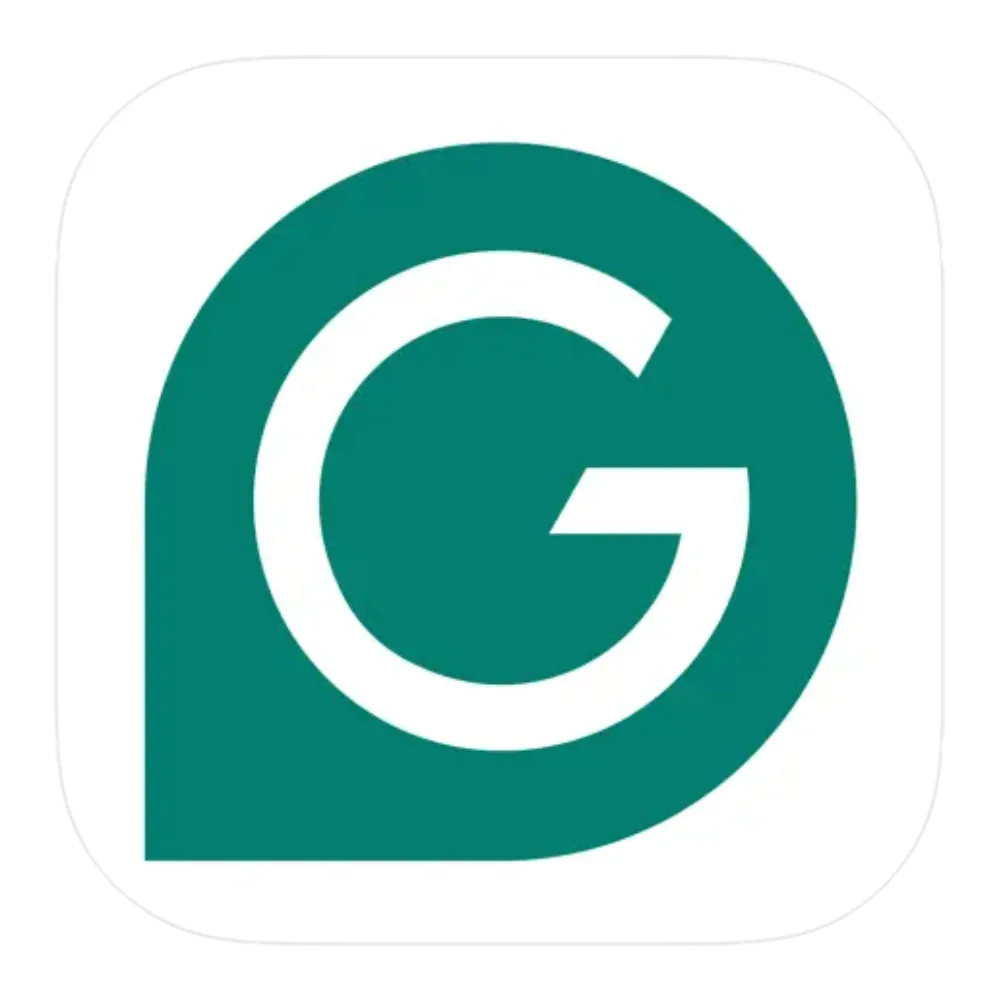 Giao diện ứng dụng Grammarly trên màn hình
Giao diện ứng dụng Grammarly trên màn hình
7. Canva: Giải Pháp Thiết Kế Đồ Họa Dễ Dàng Cho Mọi Người
Bạn cần tạo banner, hình ảnh cho công việc từ xa hay các bài thuyết trình? Canva sẽ giúp bạn thực hiện tất cả những điều đó. Phiên bản miễn phí của Canva khá mạnh mẽ cho nhiều ứng dụng. Bạn có thể sử dụng nó cho mọi loại dự án, từ hình ảnh độ phân giải đơn giản đến thiệp Giáng sinh hoặc sinh nhật, và điều tuyệt vời nhất là bạn có thể tải xuống miễn phí mà không có các hình mờ phiền phức mà hầu hết các công cụ chỉnh sửa hình ảnh áp dụng trong các phiên bản miễn phí của họ.
Một lợi thế lớn khác là Canva cũng có các mẫu dựng sẵn cho bất cứ thứ gì bạn muốn tạo. Nó cũng cung cấp quyền truy cập vào một thư viện khá lớn các hình ảnh và yếu tố đồ họa miễn phí mà bạn có thể thêm vào dự án của mình. Điểm cộng cuối cùng là bạn có thể sử dụng Canva trên bất kỳ thiết bị nào có trình duyệt web.
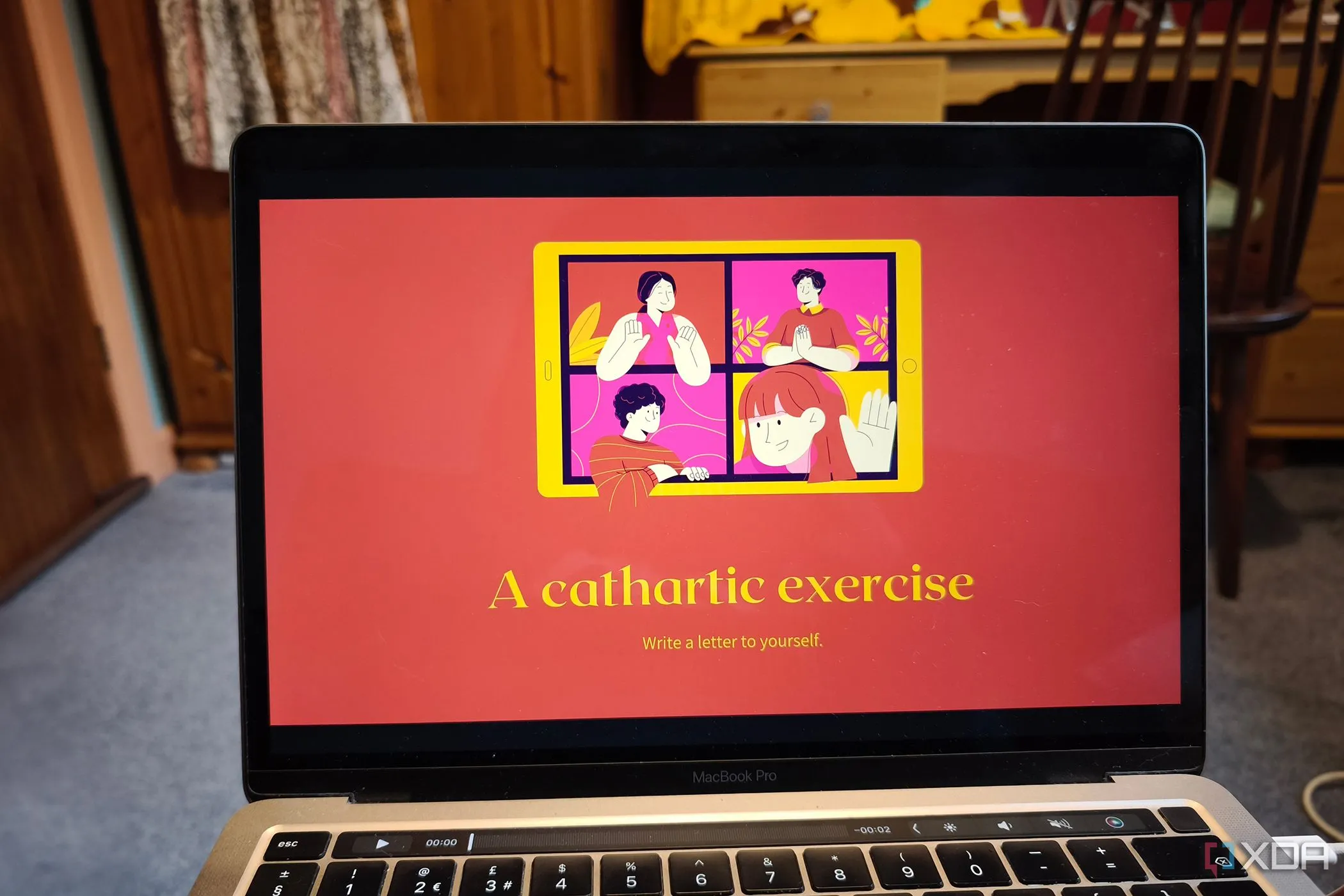 Thiết kế bài thuyết trình Canva trên MacBook
Thiết kế bài thuyết trình Canva trên MacBook
 Ảnh render logo Canva
Ảnh render logo Canva
Những công cụ này chỉ là khởi đầu để bạn hoàn thành công việc một cách hiệu quả
Để tăng năng suất khi làm việc từ xa, những công cụ được liệt kê trên đây sẽ là nền tảng vững chắc để bạn bắt đầu. Hầu hết các ứng dụng này đều miễn phí, vì vậy hãy thử nghiệm chúng. Tuy nhiên, danh sách này chỉ mới là bề nổi. Trong trường hợp bạn làm việc với hình ảnh, bạn sẽ cần một trình chỉnh sửa tốt, và nếu bạn viết lách, một trình xử lý văn bản mạnh mẽ là điều không thể thiếu. Đừng quên các công cụ bảng tính hoặc cơ sở dữ liệu khi bạn cần quản lý dữ liệu. Hãy bắt đầu tối ưu quy trình làm việc từ xa của bạn ngay hôm nay!